Πώς να ορίσετε διαφορετικά wallpapers σε διαφορετικές οθόνες στα Windows 10
Εάν έχετε περισσότερες από μία οθόνες σε υπολογιστή με Windows, η ρύθμιση διαφορετικών ταπετσαριών μεταξύ των δύο θα προσθέσει ένα βαθύτερο επίπεδο εξατομίκευσης. Επιπλέον, υπάρχουν ταπετσαρίες διπλής οθόνης και ακόμη και τριών οθονών - όπου μια εικόνα εμφανίζεται να τεντώνεται μεταξύ μίας οθόνης σε μια άλλη. Αυτό το άρθρο θα περιγράψει λεπτομερώς τον τρόπο ρύθμισης των προσαρμοσμένων ταπετσαριών στα Windows 10 μέσω Ρυθμίσεων εξατομίκευσης, καθώς και τον τρόπο χρήσης των εκτεταμένων ταπετσαριών.
Πώς να ορίσετε διαφορετικές ταπετσαρίες
Ξεκινήστε από την επιφάνεια εργασίας. Κάντε δεξί κλικ και επιλέξτε "Εξατομίκευση" από το αναπτυσσόμενο μενού.
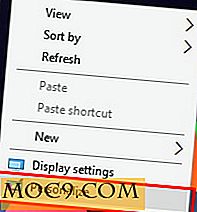
Στο νέο παράθυρο που ανοίξατε, μεταφορτώστε τις ταπετσαρίες που θέλετε να χρησιμοποιήσετε κάνοντας κλικ στο "Περιήγηση". Για να ορίσετε μια ταπετσαρία σε μια συγκεκριμένη οθόνη, τοποθετήστε το δείκτη πάνω από την προτιμώμενη ταπετσαρία από τη σειρά ταπετσαριών και κάντε δεξί κλικ. Στη συνέχεια, μπορείτε να επιλέξετε να ορίσετε την ταπετσαρία για τις δύο οθόνες ή για όλες τις οθόνες, να παρακολουθήσετε μία, να παρακολουθήσετε δύο και ούτω καθεξής.

Για να επιλέξετε ποιες οθόνες αναγνωρίζονται ως "παρακολούθηση ενός", "παρακολούθηση δύο" κ.λπ., κάντε δεξί κλικ από την επιφάνεια εργασίας και κάντε κλικ στην επιλογή "Ρυθμίσεις οθόνης" αντί για "Εξατομίκευση". Από αυτό το μενού μπορείτε να επιλέξετε ποια σειρά από αριστερά προς τα δεξιά οι οθόνες σας είναι ρυθμισμένες.

Πώς να επιλέξετε και να χρησιμοποιήσετε Spanning Wallpapers
Η κάλυψη των ταπετσαριών είναι μια μεγάλη επιλογή για να προσθέσετε συνέχεια στο χώρο εργασίας σας. Για να επιλέξετε αυτές τις ταπετσαρίες, θα χρειαστεί να χρησιμοποιήσετε μια τοποθεσία όπως το DualMonitorBackgrounds.com ή το WallpaperFusion.com. Κάθε μία από αυτές τις τοποθεσίες παρουσιάζει μια μεγάλη ποικιλία ταπετσαριών σε πολλές κατηγορίες - όλα αυτά είναι ελεύθερα για λήψη και χρήση. Απλά επιλέξτε μια ταπετσαρία από τις προτιμήσεις σας και επιλέξτε το αντίστοιχο μισό που χρειάζεστε. Οι σύνδεσμοι θα διαφέρουν από τοποθεσία σε τοποθεσία, αλλά θα μοιάζουν με "αριστερά", "δεξιά", "L" και "R."

Κάνοντας κλικ σε ένα από αυτά θα ξεκινήσει μια δική του σελίδα, όπου μπορείτε να κάνετε δεξί κλικ και να κατεβάσετε την εικόνα. Εάν το επιλέξετε, μπορείτε να χρησιμοποιήσετε τις ταπετσαρίες συνολικά για μία οθόνη. απλά επιλέξτε την επιλογή "μία οθόνη" ή κάντε δεξί κλικ και αποθηκεύστε μια ολόκληρη εικόνα.

Ανοίγετε πάντα τις εικόνες σε μια πλήρη και μη προεπισκόπηση πριν από τη λήψη. Με τον τρόπο αυτό εξασφαλίζεται το μέγιστο δυνατό επίπεδο ποιότητας. Όπου είναι εφικτό, επιλέξτε την υψηλότερη ανάλυση που υποστηρίζεται για την οθόνη σας από το αναπτυσσόμενο μενού.

συμπέρασμα
Wallpapers είναι μια μεγάλη επιλογή για να προσθέσετε λίγο προσαρμογή στον υπολογιστή σας. Το επόμενο βήμα είναι να ρυθμίσετε διαφορετικές, αλλά παρόμοιες ταπετσαρίες, για να ολοκληρώσετε την εμφάνιση και τη διάθεση που πηγαίνετε.
Έχετε οποιαδήποτε wallpapers που αξίζει τον έλεγχο; Συνδέστε τα στα σχόλια. Αν έχετε οποιεσδήποτε ερωτήσεις σχετικά με τη διαδικασία, μπορείτε επίσης να αφήσετε ένα σχόλιο. Θα σας επιστρέψουμε το συντομότερο δυνατό.

![Πώς να κάνετε έναν κωδικό επαναφοράς USB Drive και να το χρησιμοποιήσετε [Windows 8]](http://moc9.com/img/win8pwdreset-search-user-accounts.jpg)





